Manchmal, wenn Sie versuchen, ein Programm eines Drittanbieters zu installieren oder vielleicht nur versuchen, Windows auf Ihrem System zu aktualisieren, erhalten Sie möglicherweise eine Fehlermeldung, die besagt, dass die angegebenen Transformationspfade gültig sind. Dieses Windows 10-Fehlertransformationsproblem ist häufig und kann schwerwiegende Probleme für Ihr System verursachen. Dieser Fehler stoppt die Softwareinstallation auf Ihrem Computer und verhindert, dass die Software aktualisiert wird. Es verlangsamt auch Ihren Computer, und im schlimmsten Fall kann dieser Fehler sogar zu BSOD oder einem vollständigen Systemausfall führen. Daher ist es wichtig, dass die angegebenen Transformationspfade gültige Fehler sind.
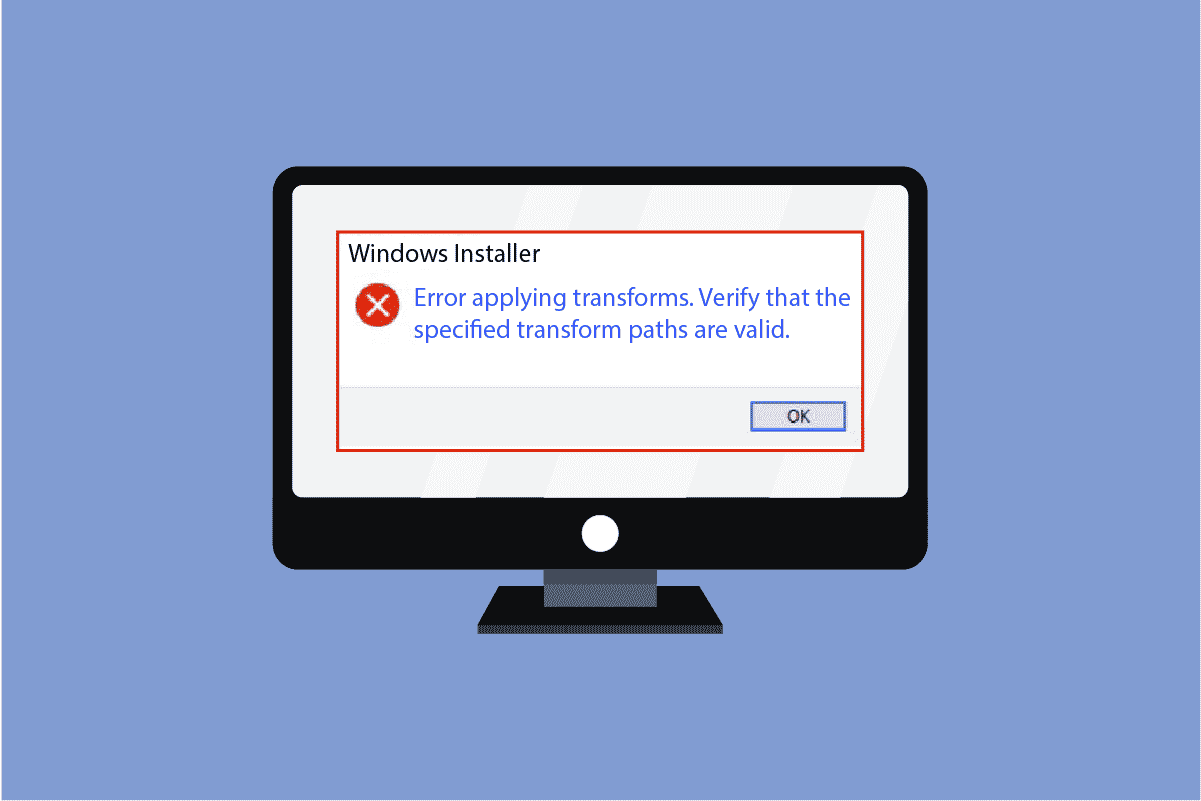
Inhaltsverzeichnis
Behebung des Fehlers „Überprüfen, ob die angegebenen Transformationspfade gültig sind“.
Es kann mehrere Gründe dafür geben, dass angegebene Transformationspfade gültige Fehler und ein Problem mit Windows 10-Fehlertransformationen sind. Einige von ihnen werden unten erwähnt.
- Einer der Gründe für dieses Problem könnte ein beschädigtes Windows-Installationsprogramm sein
- Ein weiterer wichtiger Grund für dieses Problem könnte der falsche Transformationsregistrierungspfad für eine Windows-App sein.
- Dies kann auch aufgrund von Problemen in den Windows-Installations- und -Aktualisierungsdiensten auftreten.
- Dieses Problem kann auch aufgrund eines fehlerhaften Updates in der Software auftreten.
- Und schließlich kann dieser Fehler durch Malware oder einen Virus verursacht werden.
Der folgende Leitfaden stellt Ihnen die Methoden zur Verfügung, mit denen Sie überprüfen können, ob die angegebenen Transformationspfade gültige Fehler auf Ihrem System sind.
Methode 1: Windows Installer registrieren
Wenn die angegebenen Transformationspfade gültige Probleme sind, die beim Versuch, Software zu installieren, auftreten, können Sie diese Methode ausprobieren. Bei dieser Methode versuchen wir, dieses Problem zu beheben, indem wir das Windows-Installationsprogramm auf Ihrem System registrieren. Sie können diesen Schritten folgen, um diese Methode zu verwenden.
1. Drücken Sie gleichzeitig die Tasten Windows + R, um das Dialogfeld Ausführen zu öffnen.
2. Geben Sie msiexec /unregister ein und drücken Sie die Eingabetaste.

3. Öffnen Sie das Dialogfeld Ausführen erneut, indem Sie gleichzeitig die Tasten Windows + R drücken.
4. Geben Sie dieses Mal im Dialogfeld msiexec /regserver ein.

5. Sie werden keine Änderungen auf Ihren Bildschirmen sehen, wie z. B. ein neues Fenster oder eine Bestätigungsnachricht; Änderungen finden jedoch im Hintergrund statt.
6. Versuchen Sie, die Software, die den Fehler verursacht hat, neu zu installieren.
Methode 2: Problematisches Programm neu installieren
Wenn das Problem „Überprüfen, ob die angegebenen Transformationspfade gültig sind“ durch bereits installierte Software verursacht wird, versuchen Sie, das Programm auf Ihrem Computer neu zu installieren. Eine bereits installierte Software kann diesen Fehler aufgrund eines fehlerhaften Updates oder Malware in den Programmdateien verursachen. Sie können diesen einfachen Schritten folgen, um ein Programm von Ihrem Computer zu deinstallieren.
1. Drücken Sie die Windows-Taste, geben Sie Systemsteuerung ein und klicken Sie auf Öffnen.

2. Stellen Sie Ansicht nach > Kategorie ein, suchen Sie dann Programme und klicken Sie darunter auf die Option zum Deinstallieren eines Programms.

3. Klicken Sie in der Liste aller installierten Programme mit der rechten Maustaste auf das problematische Programm und klicken Sie dann auf Deinstallieren.
Hinweis: Als Referenz haben wir hier Dropbox genommen

4. Nachdem die Deinstallation des Programms abgeschlossen ist, können Sie versuchen, es erneut herunterzuladen und zu installieren.
Methode 3: Systemdateien reparieren
Wenn die vorherigen Methoden nicht funktionieren und Sie beim Versuch, ein Programm zu installieren, immer noch ein Problem mit der Windows 10-Fehlertransformation erhalten, können Sie immer versuchen, es mit einem SFC-Scan zu beheben. Ein System File Checker oder SFC-Scan ist ein von Microsoft bereitgestelltes Dienstprogramm; Ein Benutzer kann sein System jederzeit auf mögliche beschädigte Systemdateien scannen und diese mit einem SFC-Scan reparieren. Sie können auch versuchen, das Problem zu beheben, dass die angegebenen Transformationspfade gültig sind, indem Sie einen SFC-Scan verwenden. Sie müssen nur unserer Anleitung zum Reparieren von Systemdateien unter Windows 10 folgen.

Methode 4: Korrigieren Sie den Transformationsregistrierungspfad
Wenn keines der oben genannten Verfahren funktioniert und Sie weiterhin den gleichen Fehler „Überprüfen, ob die angegebenen Transformationspfade gültig sind“ erhalten, sollten Sie erwägen, den Transformationsregistrierungspfad Ihrer Software zu korrigieren. Befolgen Sie die unten aufgeführten Schritte, um diese Methode auszuführen.
1. Öffnen Sie das Dialogfeld Ausführen, indem Sie gleichzeitig die Tasten Windows + R drücken.
2. Geben Sie regedit ein und drücken Sie die Eingabetaste, um das Fenster des Registrierungseditors zu öffnen.

3. Suchen Sie im Registrierungseditor nach HKEY_CLASSES_ROOT.

4. Suchen Sie nun das Installationsprogramm.

5. Suchen Sie schließlich Produkte.

6. Klicken Sie mit der rechten Maustaste unter Produkte und dann auf Suchen.

7. Aktivieren Sie die Kontrollkästchen für Schlüssel, Werte und Daten.

8. Geben Sie den Namen des problematischen Programms ein und klicken Sie auf Suchen.
9. Löschen Sie nun von rechts die Programmregistrierung.
10. Wenn dieser Fehler beim Aktualisieren des Programms auftritt, doppelklicken Sie auf Transform.

11. Löschen Sie den Wert in der Wertdatenleiste.

12. Starten Sie abschließend den PC neu.
Häufig gestellte Fragen (FAQs)
Q1. Warum wird meine Software nicht aktualisiert?
Ans. Es kann verschiedene Gründe dafür geben, dass Ihre Software nicht aktualisiert wird, darunter Probleme mit Ihren Windows-Systemdateien oder Malware in den Programmdateien.
Q2. Kann mein PC durch ein falsches Update kaputt gehen?
Ans. Ja, im schlimmsten Fall kann Ihr PC komplett zusammenbrechen, wenn es Probleme mit Windows-Systemdateien gibt.
Q3. Warum kann ich meinen Windows 10-PC nicht aktualisieren?
Ans. Manchmal kann Windows aus verschiedenen Gründen nicht aktualisiert werden, wie z. B. beschädigte Systemdateien, falscher Transformationsregistrierungspfad und ähnliche Probleme.
***
Wir hoffen, dass dieser Leitfaden hilfreich war und dass Sie überprüfen konnten, ob es sich bei den angegebenen Transformationspfaden um gültige Probleme handelt. Kommentieren Sie unten und teilen Sie uns mit, welche Methode für Sie funktioniert hat. Auch wenn Sie Fragen, Anregungen oder Vorschläge haben, können Sie diese gerne mit uns teilen.
